วิธีแปลอีเมลขาเข้าใน Microsoft Outlook

เรียนรู้วิธีแปลอีเมลขาเข้าผ่าน Microsoft Outlook อย่างง่ายดาย โดยปรับการตั้งค่าเพื่อแปลอีเมลหรือดำเนินการแปลแบบครั้งเดียว
เมื่อเร็วๆ นี้ Steve Krause เพื่อน เพื่อนร่วมงาน และเจ้าของ Luckytemplates หรือที่ รู้จักว่า Mr. Grooveส่งSamsung Chromebookมาให้ฉันเพื่อที่ฉันจะได้เริ่มใช้งานและเขียนคำแนะนำและเคล็ดลับต่างๆ เขาตั้งค่าด้วยโปรไฟล์ Google ของเขาแล้ว และฉันต้องการกำจัดมันและรีเซ็ตเป็นค่าเริ่มต้นจากโรงงาน
รับ Chromebook
คุณสามารถสร้างบัญชีแยกกันได้ และสิ่งที่สตีฟต้องทำคือออกจากระบบ ชื่อและรูปภาพของเขาจะแสดงขึ้นบนหน้าจอเข้าสู่ระบบเสมอ
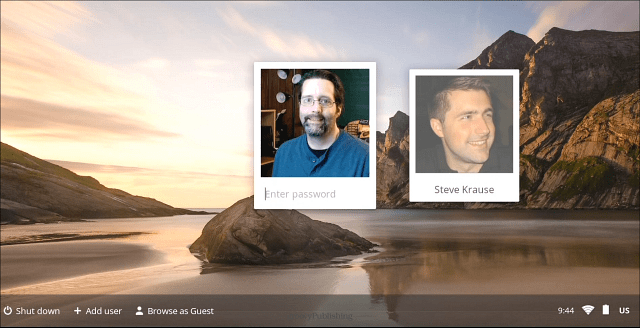
สิ่งนี้ใช้กับSamsung Chromebooksทั้งหมด
ซัมซุงเรียกโรงงานรีเซ็ต "Powerwash" ของอุปกรณ์ เมื่อคุณทำเช่นนี้ ระบบจะลบข้อมูลและการตั้งค่าทั้งหมด ดังนั้นโปรดสำรองข้อมูลสำคัญที่คุณต้องการหากไม่ได้อยู่บนเซิร์ฟเวอร์ของ Google แล้ว
รีเซ็ต Chromebook จากโรงงาน วิธี 1
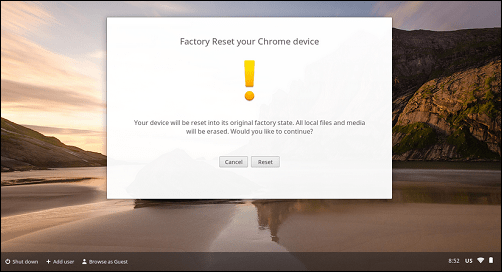
Chromebook จะรีบูตและคราวนี้คุณจะได้หน้าจอต่อไปนี้ คลิก ปุ่ม Powerwashจากนั้นยืนยันการดำเนินการ คุณสามารถเลือกช่อง "อัปเดตเฟิร์มแวร์เพื่อเพิ่มความปลอดภัย" ได้
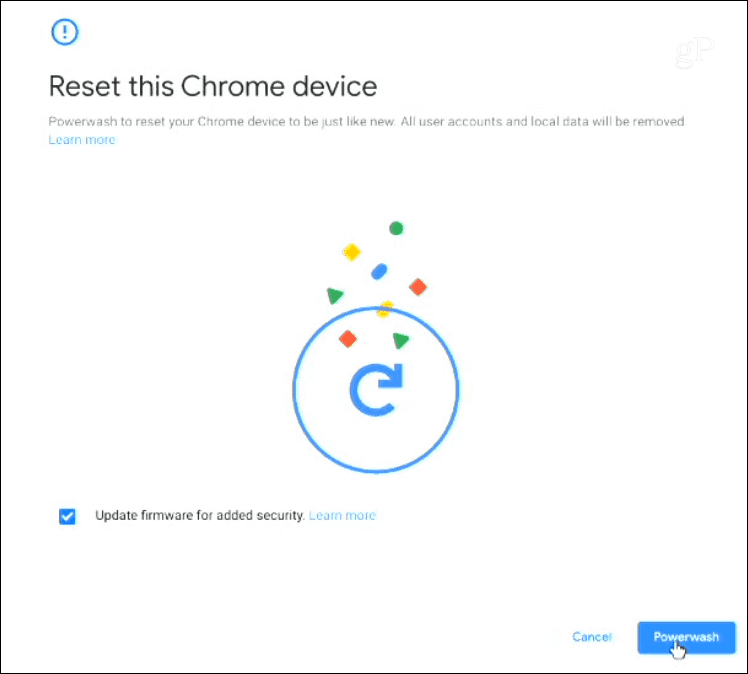
รีเซ็ต Chromebook เป็นค่าเริ่มต้นจากโรงงานวิธีที่ 2
ขั้นแรก ลงชื่อเข้าใช้ Chromebook แล้วคลิกปุ่มการตั้งค่า แล้วคลิกการตั้งค่าจากเมนู
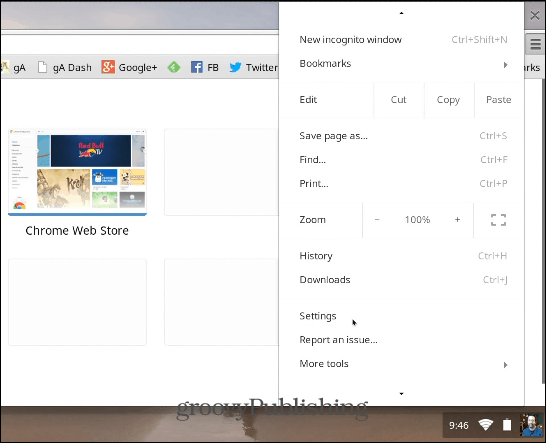
จากนั้นเลื่อนลงและคลิกแสดงการตั้งค่าขั้นสูง เลื่อนลงไปด้านล่างสุดแล้วคลิกปุ่ม Powerwash
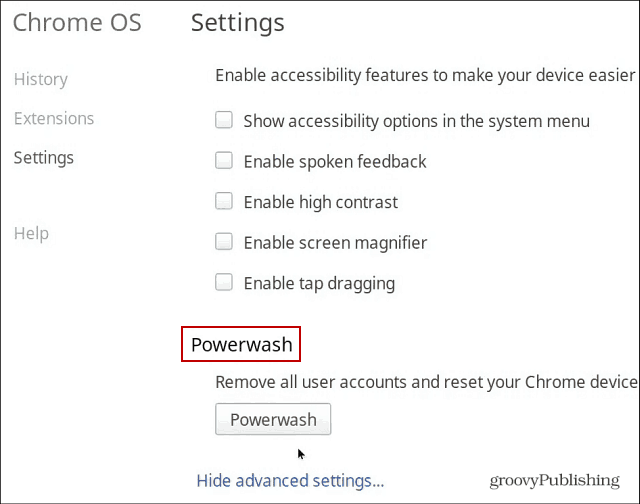
ตรวจสอบว่าคุณต้องการรีเซ็ตเป็นค่าเริ่มต้นจากโรงงานโดยคลิกปุ่มรีสตาร์ท จากนั้นทำตามคำแนะนำบนหน้าจอเพื่อเชื่อมต่อกับเครือข่าย WiFi และตั้งค่าบัญชี Google ของคุณ
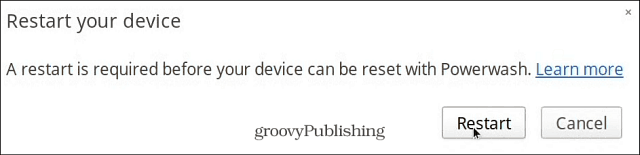
ไม่ว่าคุณจะขาย Chromebook และต้องการลบโปรไฟล์และข้อมูลของคุณออกก่อน หรือมีปัญหาทางเทคนิคเกิดขึ้น การรีเซ็ตเป็นค่าเริ่มต้นจากโรงงานเป็นวิธีที่จะไป
เรียนรู้วิธีแปลอีเมลขาเข้าผ่าน Microsoft Outlook อย่างง่ายดาย โดยปรับการตั้งค่าเพื่อแปลอีเมลหรือดำเนินการแปลแบบครั้งเดียว
อ่านคำแนะนำเพื่อปฏิบัติตามวิธีแก้ปัญหาทีละขั้นตอนสำหรับผู้ใช้และเจ้าของเว็บไซต์เพื่อแก้ไขข้อผิดพลาด NET::ERR_CERT_AUTHORITY_INVALID ใน Windows 10
ค้นหาข้อมูลเกี่ยวกับ CefSharp.BrowserSubprocess.exe ใน Windows พร้อมวิธีการลบและซ่อมแซมข้อผิดพลาดที่เกี่ยวข้อง มีคำแนะนำที่เป็นประโยชน์
ค้นพบวิธีแก้ไขปัญหาเมื่อคุณไม่สามารถจับภาพหน้าจอได้เนื่องจากนโยบายความปลอดภัยในแอป พร้อมเทคนิคที่มีประโยชน์มากมายในการใช้ Chrome และวิธีแชร์หน้าจออย่างง่ายๆ.
ในที่สุด คุณสามารถติดตั้ง Windows 10 บน M1 Macs โดยใช้ Parallels Desktop 16 สำหรับ Mac นี่คือขั้นตอนที่จะทำให้เป็นไปได้
ประสบปัญหาเช่น Fallout 3 จะไม่เปิดขึ้นหรือไม่ทำงานบน Windows 10? อ่านบทความนี้เพื่อเรียนรู้วิธีทำให้ Fallout 3 ทำงานบน Windows 10 ได้อย่างง่ายดาย
วิธีแก้ไขข้อผิดพลาด Application Error 0xc0000142 และ 0xc0000005 ด้วยเคล็ดลับที่มีประสิทธิภาพและการแก้ปัญหาที่สำคัญ
เรียนรู้วิธีแก้ไข Microsoft Compatibility Telemetry ประมวลผลการใช้งาน CPU สูงใน Windows 10 และวิธีการปิดการใช้งานอย่างถาวร...
หากพบข้อผิดพลาดและข้อบกพร่องของ World War Z เช่น การหยุดทำงาน ไม่โหลด ปัญหาการเชื่อมต่อ และอื่นๆ โปรดอ่านบทความและเรียนรู้วิธีแก้ไขและเริ่มเล่นเกม
เมื่อคุณต้องการให้ข้อความในเอกสารของคุณโดดเด่น คุณสามารถใช้เครื่องมือในตัวที่มีประโยชน์ได้ ต่อไปนี้คือวิธีการเน้นข้อความใน Word




![Fallout 3 จะไม่เปิด/ไม่ทำงานบน Windows 10 [แก้ไขด่วน] Fallout 3 จะไม่เปิด/ไม่ทำงานบน Windows 10 [แก้ไขด่วน]](https://luckytemplates.com/resources1/images2/image-6086-0408150423606.png)
![[แก้ไขแล้ว] จะแก้ไขข้อผิดพลาดแอปพลิเคชัน 0xc0000142 และ 0xc0000005 ได้อย่างไร [แก้ไขแล้ว] จะแก้ไขข้อผิดพลาดแอปพลิเคชัน 0xc0000142 และ 0xc0000005 ได้อย่างไร](https://luckytemplates.com/resources1/images2/image-9974-0408150708784.png)

![[แก้ไขแล้ว] ข้อผิดพลาดของ World War Z – หยุดทำงาน ไม่เปิดตัว หน้าจอดำและอื่น ๆ [แก้ไขแล้ว] ข้อผิดพลาดของ World War Z – หยุดทำงาน ไม่เปิดตัว หน้าจอดำและอื่น ๆ](https://luckytemplates.com/resources1/images2/image-8889-0408150514063.png)
